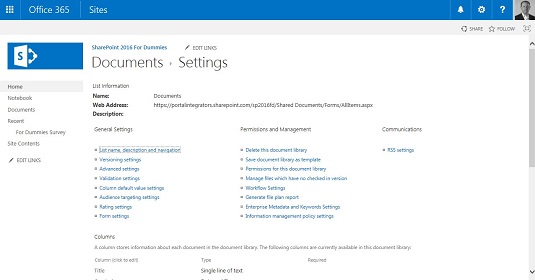Enamik SharePointi rakendusi põhinevad loendil või teegil. Loendil või teegil on seadete leht, kus saate oma rakenduse konfigureerida. Rakenduse Teegi või Loendi konfiguratsiooniseadete vaatamiseks või muutmiseks kasutage lehte Teegi sätted või Loendi sätted. See leht on keskus, kust leiate kõik valikud loendi või teegi rakenduse konfigureerimiseks ja kohandamiseks vastavalt teie ärinõuetele. Paljude nende valikute otseteed leiate lindilt.
Teegi seadete või loendi sätete lehele pääsemiseks järgige neid samme.
Liikuge oma teeki või loendisse, klõpsates lehel Saidi sisu raamatukogu või loendi nimel.
Saidi sisu lehele pääsete juurde seadete hammasrattaikooni kaudu.
Klõpsake lindil vahekaarti Teek või Loend.
Otsige üles jaotis Seaded, mis asub paremas servas.
Klõpsake nuppu Teegi (või loendi) sätted.
Teegi konfiguratsiooni muutmiseks klõpsake nuppu Teegi sätted.
Ilmub leht Teegi sätted või Loendi sätted.
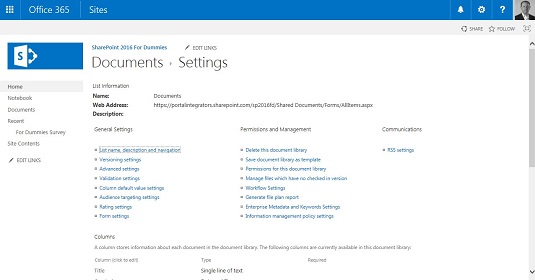
Teegi sätted või loendi seaded.
Teegi (või loendi) sätete leht on jagatud mitmeks osaks. Iga jaotis sisaldab palju konfiguratsioonivalikuid. Veetke veidi aega seda lehte sirvides. Mõned jaotised, mida näete, hõlmavad järgmist
- Loendi teave: kuvab teegi (või loendi) nime, veebiaadressi ja kirjelduse.
Saate muuta loendi nime ja kirjeldust, klõpsates veerus Üldsätted linki Loendi nimi, kirjeldus ja navigeerimine.
Veebiaadressiks määratakse loendi vaikevaade. Muutke vaikevaadet, kerides alla teegi (või loendi) sätete lehe jaotiseni Vaated.
Loendi või teegi linkimisel kasutage veebiaadressi juurt. Nii saate vaikevaadet igal ajal muuta, ilma et peaksite muutma loendit sihivaid linke.
- Üldsätted: sisaldab loendi nime ja kirjeldust, samuti versioonide määramise, täpsemate, kinnitamise, veeru vaikeväärtuse, hinnangu, vaatajaskonna sihtimise ja vormi sätteid. Üldsätete täieliku loendi leiate tabelist 7-1.
- Õigused ja haldamine: hõlmab teegi või loendi salvestamist mallina, samuti lubade, failihalduse, töövoo, teabehalduspoliitika ning ettevõtte metaandmete ja märksõnade sätteid. Sellest jaotisest saate luua ka failiplaani aruande.
- Side: konfigureerige teegi või loendi jaoks RSS-i ja sissetulevate e-kirjade sätteid.
- Sisutüübid: kui olete konfigureerinud oma teegi või loendi sisutüüpe lubama, kuvatakse jaotis Sisutüübid. Kasutage seda jaotist sisutüüpide seostamiseks oma loendi või teegiga. Sisutüüpidega saate veerge uuesti kasutada nii saitide kui ka loendite ja teekide lõikes.
- Veerud: saate luua, vaadata, lisada ja muuta teegi või loendi veerge.
Saate luua ainult selle loendi jaoks oma veeru, lisada saidi veeru eelkonfigureeritud SharePointi saidi veergudest või luua oma valitud saidi veeru, mille saab lisada mitmesse loendisse.
- Vaated: kuvage ja muutke teeki või loendivaateid. Samuti saate luua uusi vaateid.
Üldsätted Konfiguratsioonisuvandid
| Seadistuse nimi |
Mida saate saavutada |
| Loendi nimi, kirjeldus ja navigeerimine |
Just nagu see kõlab! |
| Versioonide koostamine |
Konfigureerige üksuse kinnitamine, versioonide loomine (suur ja väike) ja nõudke väljaregistreerimist. |
| Täpsemalt |
Suur hulk valikuid, sealhulgas sisutüüpide haldamise lubamine, otsingu nähtavus, kaustade lubamine või andmelehevaade. |
| Valideerimine |
Võimaldab luua valemeid, mis võrdlevad kahte või enamat veergu teie teegis või loendis. |
| Veeru vaikeväärtus |
Lisage või muutke teegis või loendis näidatud veergude vaikeväärtusi Valideerimisseaded. |
| Hinnang |
Jah või ei valik, mis võimaldab hinnata teegis või loendis olevaid üksusi. |
| Vaatajaskonna sihtimine |
Jah või ei valik, mis võimaldab teegil või loendil kasutada sihtrühma sihtimist. Vaatajaskonna sihtimise lubamine loob selle loendi jaoks veeru Sihtimine. Mõned veebiosad saavad neid andmeid kasutada loendi sisu filtreerimiseks selle põhjal, kas kasutaja on vaatajaskonnas. |
| Vorm |
Saadaval ainult loendite jaoks. Nende sätete kasutamiseks vajate InfoPathi. Kuna Microsoft lõpetas Office 2016-s InfoPathi tarnimise, on teie ainus võimalus kasutada InfoPathi vanemat versiooni. Kuna InfoPath on väljasõidul, olge valmis selleks, et see valik kaob SharePointi tulevastes versioonides. |
Paljud saidiomanikud ei muuda kunagi vaikesätete valikuid; mõned muudavad lihtsalt loendi nime või kustutavad loendi. Teiste jaoks on see valikuliste seadistuste üksikasjade tase see, mida nad tahavad kõigepealt teada saada! Microsoft annab kirjeldused selle kohta, kuidas ja/või miks kasutada sätteid igal üksikul seadete lehel; aga valikuvõimalusi, mida meeles pidada, on nii palju!